WISO MeinVerein Handbuch
Entdecke alle Funktionen von MeinVerein
Kategorien einrichten
Jeder Termin kann einer Kategorie zugeordnet werden. Es gibt vom System vorgegebene Kategorien wie „Standard“ und „Geburtstage“, welche Sie nicht löschen können. Hier besteht lediglich die Möglichkeit einen anderen Namen zu vergeben oder auch die Farbe anzupassen. Darüber hinaus können Sie jederzeit weitere Kategorien zusätzlich anlegen und diese auch wieder löschen.
Dazu finden Sie hier eine Schritt-für-Schritt-Anleitung:
1. Klicken Sie dazu am linken unteren Bildrand auf den orangenen „^-Pfeil“ über „Kategorien“. (siehe oranger Pfeil in der Abbildung.)
2. Nun werden Ihnen alle bestehenden Kategorien in einer Liste angezeigt. (siehe Abbildung unten)
3. Sie haben nun folgende Möglichkeiten:
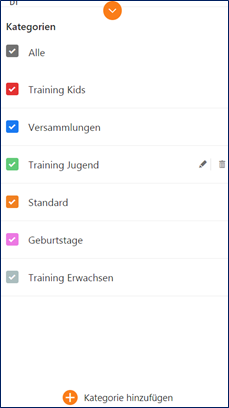
- Klicken Sie auf „+ Kategorie hinzufügen“ um eine neue Kategorie anzulegen. Ihnen wird nun am Ende der Liste ein neues Feld angezeigt und Sie können die Farbe auswählen und den Namen für die Kategorie vergeben. Durch einen weiteren Klick auf das Häkchen-Symbol, rechts neben dem Namensfeld, können Sie Ihre Eingabe bestätigen.
- Zum Ändern einer Kategorie, fahren mit der Maus über die entsprechende Kategorie. Nun erscheint rechts neben dem Namen das Stift-Symbol. Durch Klick auf das Stift-Symbol können Sie nun den Namen und/oder auch die Farbe der Kategorie anpassen.
- Eine Kategorie löschen Sie, indem Sie ebenfalls mit der Maus über die entsprechende Kategorie fahren. Neben dem Stift-Symbol wird Ihnen rechts neben dem Namen auch das Mülleimer-Symbol angezeigt. Klicken Sie darauf und bestätigen Sie im sich nachfolgenden Fenster noch einmal den Löschvorgang, indem Sie auf „Löschen“ klicken.

Sicheres Arbeiten mit WISO MeinVerein
DSGVO konform
MeinVerein Web ist für die datenschutzkonforme Nutzung nach DSGVO ausgelegt. Ihr schließt mit der Registrierung einen Auftragsverarbeitungsvertrag (AVV) ab. Bei Accountlöschung werden Eure Vereinsdaten vollständig gelöscht. In der Anwendung sorgen ein Login sowie die Bestimmung von Zugriffsrechten für Datenschutz.

Software hosted in Germany
Eure Daten werden auf den mehrfach geschützten Servern am Hauptsitz der Buhl Data Service GmbH in Deutschland gesichert. Das VdS-Zertifikat bestätigt, dass sich das Unternehmen organisatorisch, technisch und präventiv auf Angriffsszenarien vorbereitet hat und über passende Prozesse und Schutzmaßnahmen verfügt.
Lizenziertes Banking
Ihr arbeitet in MeinVerein Web mit dem lizenzierten buhl:Banking. Dieses wurde als sicherer Kontoinformations- (KID) und Zahlungsauslösedienst (ZAD) von der BaFin zertifiziert. Damit erfüllt das integrierte Banking die offizielle Zulassung für PSD2-konforme Bankingdienste und höchste Standards.
Software as a Service (SaaS)
MeinVerein Web ist eine Anwendung, die über jeden Webbrowser oder mobil über die MeinVerein App aufrufbar ist. Dabei setzen wir auf modernste Verschlüsselungstechnik (AES256) und legen höchsten Wert auf Schutz vor Cyberattacken und Hackerangriffen. Eure Daten sind damit vor dem Zugriff Dritter abgesichert.



